Już 1,5 mln osób rozliczyło się z fiskusem przez internet, prawie dwukrotnie więcej niż w tym samym czasie w roku ubiegłym. Zobacz, jak do nich dołączyć, używając aplikacji udostępnionej przez Ministerstwo Finansów.
Moje rozliczenia
W sekcji Moje rozliczenia użytkownik może zapoznać się z wszystkimi formularzami, które zostały przez niego zapisane jako kopie robocze lub wysłane, a po pobraniu statusu sklasyfikowane przez system jako odrzucone lub przyjęte. W aplikacji zastosowano podział na 4 kategorie:
- Kopie robocze,
- Wysłane,
- Wysłane – odrzucone,
- Wysłane – przyjęte.
W zakładce Wysłane zapisywane są formularze, które użytkownik wysyła do systemu e-Deklaracje, oraz numery referencyjne dodane za pomocą przycisku Dodaj numer referencyjny do monitorowania. Po pobraniu Urzędowego Poświadczenia Odbioru zostają one sklasyfikowane jako odrzucone albo przyjęte. Status przedłożonych dokumentów weryfikowany jest automatycznie, ale klikając przycisk Status, można to zrobić także ręcznie.
Na listę wyświetlaną w zakładce Wysłane – odrzucone trafiają formularze, dla których system e-Deklaracje zwrócił komunikat błędu. Więcej informacji na temat błędu można zobaczyć po kliknięciu przycisku Pokaż szczegóły. Użytkownik ma możliwość edycji tego formularza celem naniesienia koniecznych poprawek i ponownego wysłania go do systemu e-Deklaracje.
Jeśli formularz zostanie przyjęty (tj. otrzyma status 200), to informacja o nim będzie wyświetlana w zakładce Wysłane - przyjęte. Aby wyświetlić potwierdzenie, należy kliknąć Pokaż UPO.
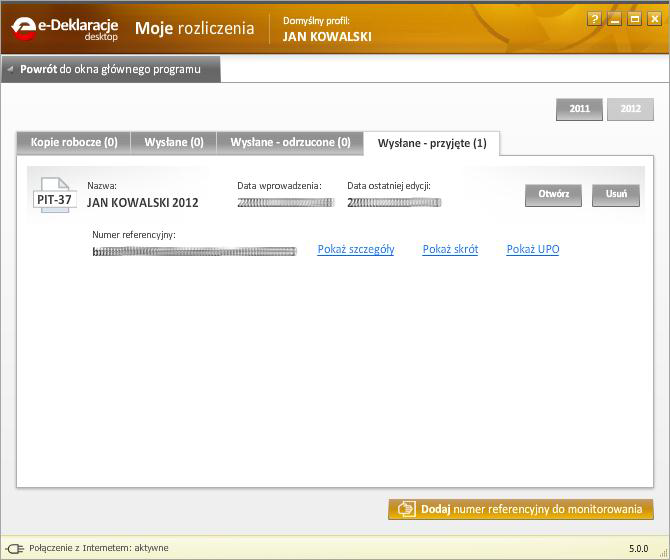
W dolnej części okna Moje rozliczenia znajduje się przycisk Dodaj numer referencyjny do monitorowania, który umożliwia dodanie takiego numeru i sprawdzenie statusu związanego z nim dokumentu.
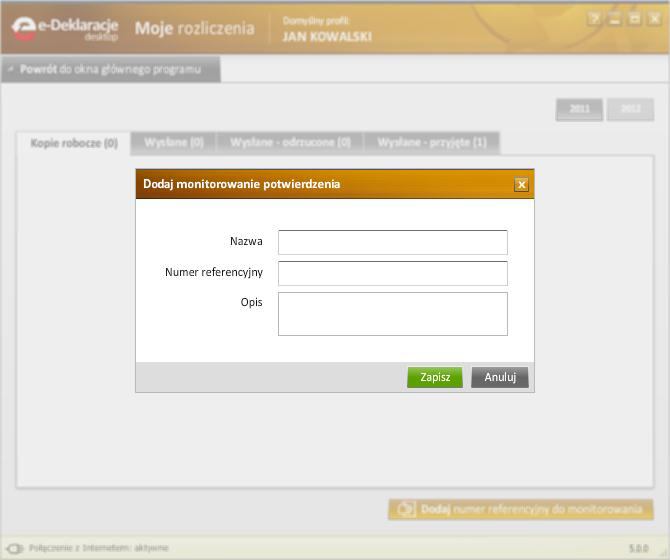
Aby dodać numer referencyjny, wystarczy wypełnić pola Nazwa oraz Numer referencyjny, pole Opis nie jest wymagane. Tak dodana informacja zostanie wyświetlona w zakładce Wysłane. Na ikonce dokumentu zamiast nazwy formularza będzie widniał napis RefID. Po sprawdzeniu statusu informacja zostanie przeniesiona do zakładki Wysłane – przyjęte (jeśli dokument związany z numerem referencyjnym ma status 200) lub Wysłane – odrzucone (jeśli dokument otrzyma inny status).
Akty prawne
Po wybraniu opcji Akty prawne użytkownik uzyskuje dostęp do najważniejszych aktów prawnych związanych z rozliczeniami podatkowymi osób fizycznych.
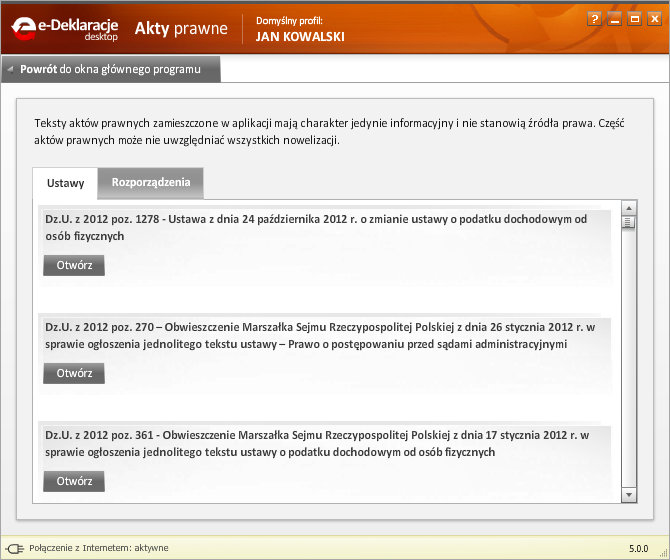
Użytkownik aplikacji może zapoznać się z wybranym dokumentem poprzez kliknięcie przycisku Otwórz. Aby rozwinąć listę wszystkich załączników powiązanych z danym dokumentem, należy kliknąć przycisk Pokaż załączniki. Dokument raz otwarty zostanie zapisany na dysku twardym komputera i podczas ponownego otwierania nie będzie pobierany ze strony Ministerstwa Finansów.
Ustawienia programu
W opcji Ustawienia programu użytkownik może skonfigurować, czy aplikacja ma uruchamiać się przy starcie komputera (co wydaje się niepotrzebne). By określić, co jaki okres czasu ma dokonywać się sprawdzanie statusu przetwarzania złożonego dokumentu, należy przesunąć suwak w pożądane miejsce na osi wyskalowanej w godzinach. Domyślne sortowanie pozwala wybrać sposób sortowania danych dostępnych w zakładkach Moje rozliczenia.
Za pomocą przycisku Eksportuj plik z danymi można sporządzić kopię zapasową bazy danych aplikacji (niestety niezabezpieczoną hasłem). Z kolei przycisk Importuj plik z danymi służy do odtworzenia bazy danych z kopii bezpieczeństwa. Import danych powoduje nadpisanie istniejących ustawień i historii deklaracji. Opcja Dodaj dane z innego pliku uruchamia mechanizm pozwalający na scalanie danych pochodzących z różnych komputerów.
Przycisk Oczyść służy do usuwania z dysku komputera plików wzorów formularzy PDF, z których korzystała aplikacja. Usunięcie pliku wzoru formularza nie oznacza usunięcia wysłanej deklaracji.
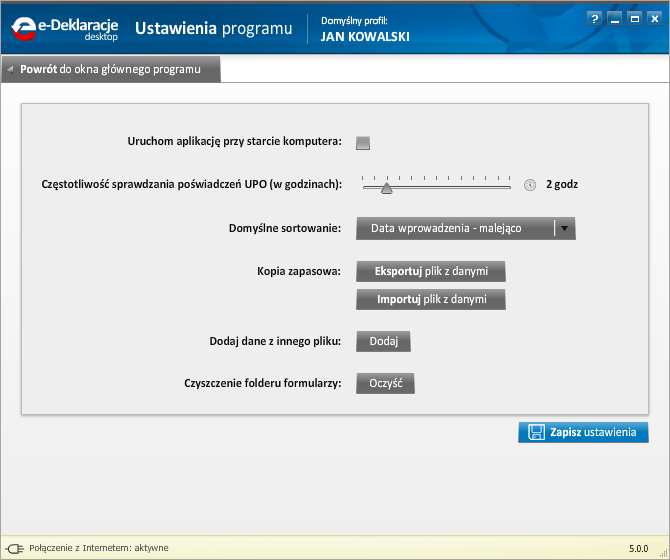
W aplikacji zaimplementowano też mechanizm pobierania aktualizacji, który uruchamiany jest każdorazowo podczas jej startu.
Zobacz także:
• PIT 2012: Jak wypełnić PIT - krok po kroku
• PIT 2012: Jak wysłać PIT przez internet - krok po kroku
• PIT 2012: Jak skorzystać z ulgi na internet
Więcej w tym temacie:
- Przekształcenie firmy w 2026 roku - kiedy zmiana formy prawnej przyniesie oszczędności
- Rozlicz PIT bez stresu: dlaczego miliony Polaków wybierają Podatnik.info i PIT Pro - najlepszy program do PIT
- Miliony Polaków zdają się na automatyczne rozliczenie PIT. Skutki? Mniej środków dla OPP i opóźniony zwrot nadpłaty
- Dlaczego zmiana biura rachunkowego na koniec roku to dobry pomysł?
Artykuł może zawierać linki partnerów, umożliwiające rozwój serwisu i dostarczanie darmowych treści.
|
|
|
|
|
|
|
|
Stopka:
© 1998-2025 Dziennik Internautów Sp. z o.o. Wszelkie prawa zastrzeżone.









